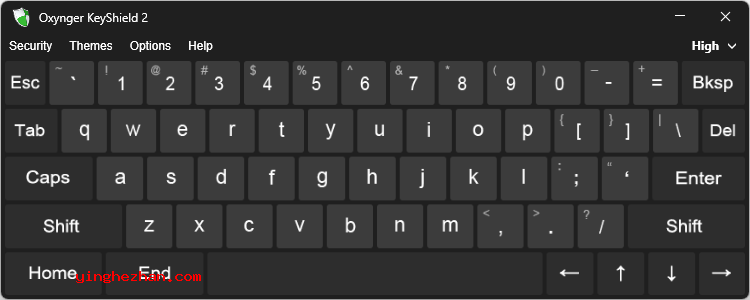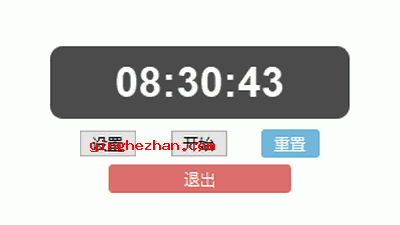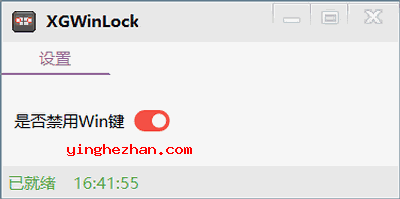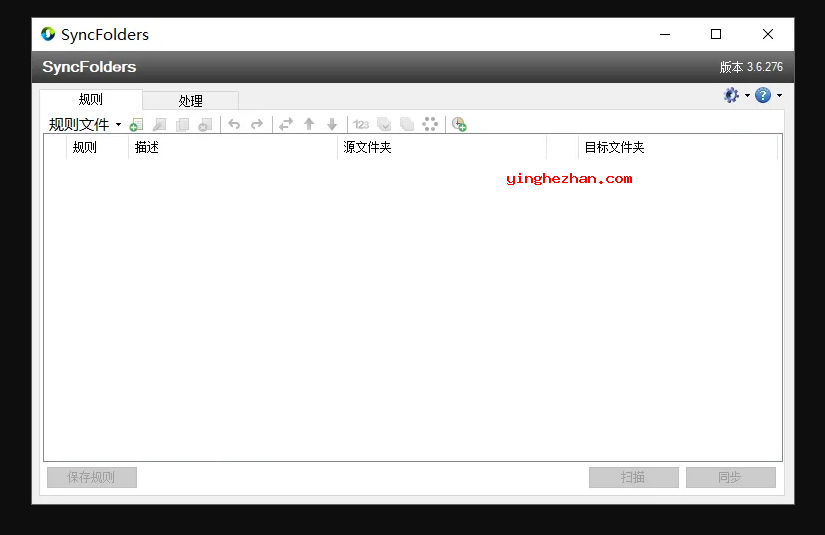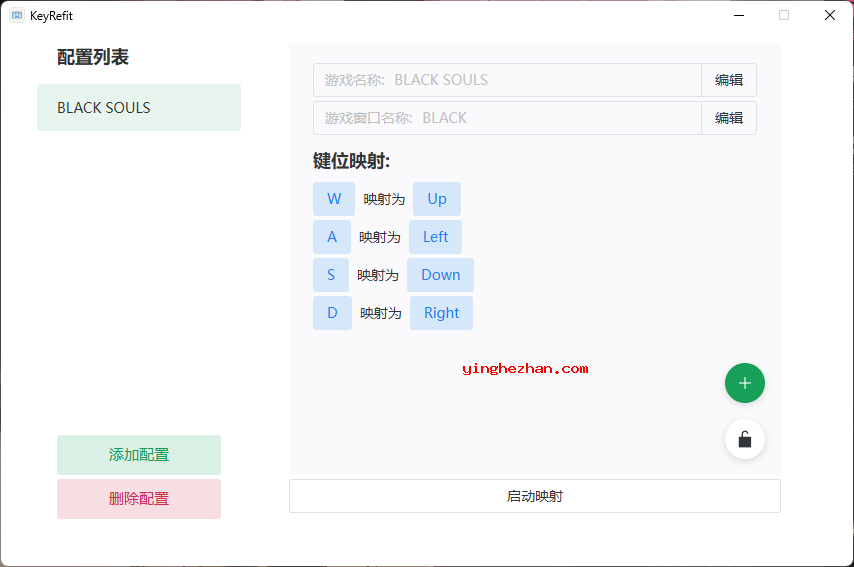PDF Anti-Copy PDF文件防内容被复制转换打印工具 V2.6.2.4中文免费版 / PDF防拷贝工具
更新时间:2025-12-05类型:国外软件语言:简体中文
您辛苦写的PDF文件是否不想轻易的被人复制转换或者打印呢?如果需要处理的PDF文件很多,您不妨下载PDF Anti-Copy这款PDF文件防内容被复制转换打印工具来帮您批量完成,它支持批量功能可以批量设置PDF防拷贝,防复制转换打印。
PDF Anti-Copy 是一个专注于避免PDF内容被复制、转换或打印的一体化工具。它通过矢量图形转换技术(使用GhostScript引擎)将PDF文本转换成为不可选的图像格式,而非传统的密码加密,从而从根源上阻断复制操作。处理后文档视觉格式不变,但内容无法被复制、转换或打印。
普通的PDF加密与保护实用程序只对PDF文件添加限制,而PDF Anti-Copy 可以重新处理敏感PDF页面上的所有文字与图形,以保护PDF文档,而不更改原始内容格式。PDF阅读器可以打开与查看已处理的PDF文件,但复制与转换防拷贝页面将无法工作,就算黑客使用PDF解锁或限制删除程序。
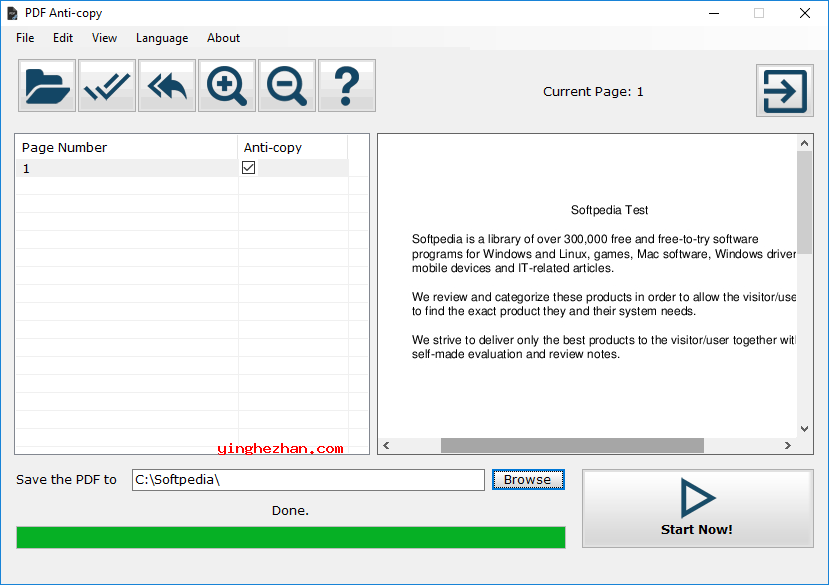
该PDF文件防内容被复制转换打印工具支持中文界面,非常适合那学需要保护报告、合同、原创内容等需防复制分发的PDF文档。可避免PDF文本被复制与转换成为可编辑格式。经过此工具处理后,您的关键PDF内容可以查看,但永远不会被复制并转换成为Word,Excel与TXT等可编辑格式。
PDF Anti-Copy程序界面:
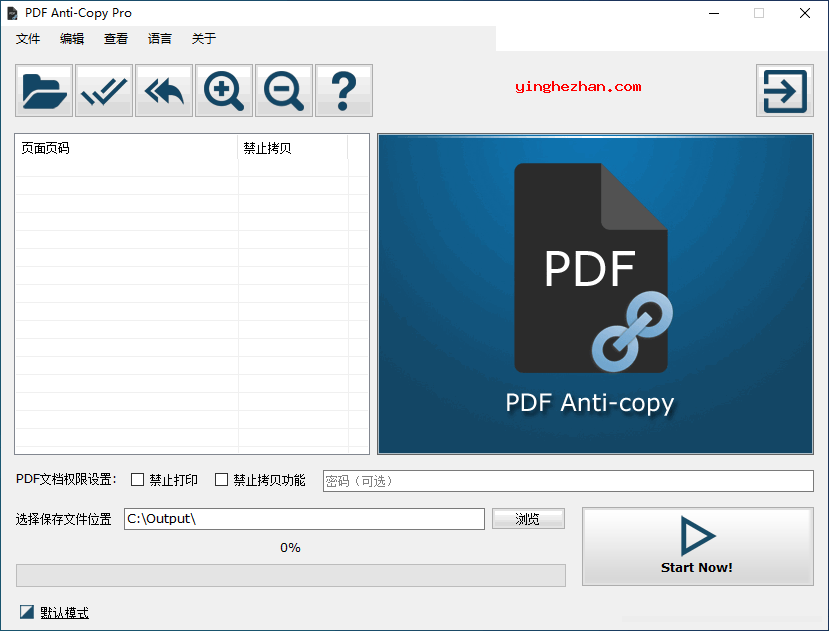
PDF Anti-Copy(PDF防拷贝工具)功能:
1、防复制与防转换
文本与图片无法被选中或复制,就算使用第三方工具(如Adobe解锁)也无效。
尝试转换成为Word/Excel/TXT等格式时,输出结果为空白文档。
2、防打印控制
可选择禁止打印选项,彻底阻断纸质泄露途径。
3、选择性页面保护
支持仅对特定页面启用保护,灵活控制敏感内容范围。
4、无密码依赖
不需要用户记忆密码,通过技术层面对文件本身进行重构,安全性更高。
5、保留原始质量
转换成为矢量图形后,清晰度与排版与原文件一样,无像素损失。
PDF Anti-Copy(PDF防拷贝工具)特点:
1、PDF文本防复制
2、不需要密码保护与加密PDF文件
3、避免转换成为可编辑格式,如MS Word,Excel与TXT等
4、选择性PDF页面保护
5、限制PDF以避免打印
6、全局PDF权限禁止复制功能
7、保留原始PDF格式与质量
PDF Anti-Copy(PDF防拷贝工具)优势:
1、防拷贝
虽然几乎所有PDF转换器无法避免信息以PDF格式复制,但PDF Anti-Copy可避免任何用户将机密数据传输到未经授权的位置。例如,任何试图突出显示文本的人都没有机会通过这款软件的广泛PDF处理来这样做。
2、避免将PDF转换成为可编辑文件格式
几乎所有转换器无法响应的另一个问题是将PDF转换成为其他文件格式的容易性,从而允许不用要的知识材料所有权。PDF Anti-Copy解决了这个漏洞,消除了技术窃贼操作的任何机会。
3、避免未经授权的PDF打印
不能复制吗?无法转换成为其他文件格式?虽然这些都得到了确保,但对于绝望的人来讲,还具有一条出路:印刷。PDF Anti-Copy创建者已经预料到了这一策略,从而确保当在任何PDF阅读器中打开文件时,软件不允许打印选项。
4、PDF Anti-Copy可确保转换后的内容完好无损
是的,您的PDF文件受到保护。是的,您免受安全威胁。然而,你的内容是否依旧完整?市场上其他PDF转换工具的祸根是对所有者原始内容的威胁。转换后,就算信息没有被复制,在某些情况下,其完整性也不再与原始文件相似。使用PDF Anti-Copy,这不是一个问题。不论是什么工作,都将保持逐字逐句。
与其他PDF转换程序不同,这款软件不需要用户记住长密码来保护页面。由于确保保护的漫长过程而产生的麻烦已经一去不复返了。使用PDF防复制,一旦转换,您可以相信您的信息是安全的。
PDF Anti-Copy设置PDF文件防内容被复制转换打印教程:
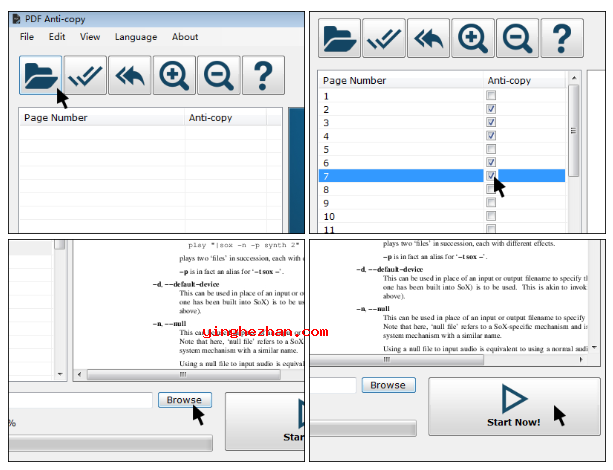
1、打开文件
启动软件(非中文界面时,通过菜单栏 Language → 简体中文切换)→点击左上角文件夹图标→选择目标PDF文件。
2、选择保护页面
文件加载后,页面列表将显示。选择需保护的页面,或点击全选应用至所有页。
3、设置权限(可选)
选择禁止打印 阻止打印。设置密码(仅Pro版支持)。
4、指定输出路径
点击浏览按钮→选择保存位置。
5、开始处理
点击即刻开始(或 Start Now!)→ 等待进度条完成。输出文件将保存在指定路径。